파워포인트에서 유튜브 동영상을 삽입하는 것은 프레젠테이션의 내용을 더욱 풍부하고 흥미롭게 만드는 좋은 방법입니다. 동영상은 시청자의 관심을 끌고, 정보를 보다 효과적으로 전달하는 데 큰 도움이 됩니다. 특히, 유튜브에 있는 다양한 자료를 활용하면 전문적인 내용을 쉽게 공유할 수 있습니다. 이 글에서는 파워포인트에 유튜브 동영상을 삽입하는 방법을 단계별로 안내해 드릴 예정입니다. 정확하게 알려드릴게요!
파워포인트(PowerPoint)에 유튜브 동영상을 삽입하는 가장 쉽고 편리한 방법은 ‘온라인 비디오’ 기능을 이용하는 것입니다. 이 방법은 파일 용량을 크게 늘리지 않으면서도 인터넷 연결만 되어 있으면 언제든지 유튜브 영상을 재생할 수 있다는 장점이 있습니다.
파워포인트에 유튜브 동영상 쉽게 삽입하는 방법
방법 1: 온라인 비디오 삽입 (가장 일반적인 방법)
- 유튜브 동영상 링크 복사
- 웹 브라우저에서 삽입하고 싶은 유튜브 동영상을 찾습니다.
- 동영상 아래에 있는 ‘공유’ 버튼을 누르거나, 브라우저의 주소창에 있는 URL을 복사합니다.
- 파워포인트에서 ‘온라인 비디오’ 선택
- 파워포인트를 열고 동영상을 넣을 슬라이드를 선택합니다.
- 상단 메뉴에서 ‘삽입’ 탭을 클릭합니다.
- 오른쪽에 있는 ‘미디어’ 그룹에서 **’비디오’**를 선택하고 **’온라인 비디오…’**를 클릭합니다.
- 링크 붙여넣기
- 새로운 창이 뜨면, 복사해둔 유튜브 동영상 링크를 입력란에 붙여넣습니다.
- ‘삽입’ 버튼을 클릭합니다.
이렇게 하면 슬라이드에 동영상 미리보기가 나타납니다. 미리보기 창의 크기와 위치를 자유롭게 조절하여 원하는 대로 배치할 수 있습니다. 슬라이드 쇼를 실행하면 동영상이 재생됩니다.
방법 2: 유튜브 동영상 검색 후 삽입
이 방법은 유튜브 링크를 미리 복사해 두지 않아도 파워포인트 내에서 직접 검색하여 삽입할 수 있습니다.
- 파워포인트에서 ‘온라인 비디오’ 선택
- 상단 메뉴에서 ‘삽입’ 탭을 클릭합니다.
- **’비디오’**를 선택하고 **’온라인 비디오…’**를 클릭합니다.
- 유튜브 검색
- 온라인 비디오 삽입 창에서 유튜브 검색 상자에 삽입하고 싶은 동영상의 키워드를 입력하고 검색합니다.
- 검색 결과 목록에서 원하는 동영상을 선택하고 ‘삽입’ 버튼을 누릅니다.
동영상 재생 설정 (재생 탭)
동영상을 슬라이드에 삽입한 후, 동영상을 선택하면 상단에 ‘비디오 도구’ 탭이 나타납니다. 여기서 ‘재생’ 탭을 누르면 재생 방식을 설정할 수 있습니다.
- 시작:
- ‘클릭할 때’: 발표자가 직접 클릭해야 동영상이 재생됩니다. (기본 설정)
- ‘자동 실행’: 슬라이드가 나타나는 즉시 동영상이 자동으로 재생됩니다.
- 볼륨 조절, 반복 재생 등의 옵션도 이곳에서 설정할 수 있습니다.
주의사항
- 인터넷 연결 필수: 온라인 비디오 기능은 인터넷에 연결되어 있어야만 재생됩니다. 발표 장소에 안정적인 인터넷 환경이 구축되어 있는지 미리 확인하는 것이 중요합니다.
- 재생 오류: 간혹 유튜브 링크를 삽입했는데도 동영상이 제대로 재생되지 않는 경우가 있습니다. 이는 파워포인트 버전의 문제일 수도 있으므로 최신 버전으로 업데이트하거나, 다른 방법을 시도해 보는 것이 좋습니다.
- 동영상 저작권: 발표에 사용하는 동영상은 반드시 저작권에 문제가 없는 콘텐츠여야 합니다.
유튜브 동영상 링크 가져오기
동영상 선택하기
유튜브에서 원하는 동영상을 찾기 위해서는 먼저 유튜브 웹사이트에 접속해야 합니다. 검색창에 필요한 키워드를 입력하거나 카테고리를 선택하여 원하는 동영상을 쉽게 찾아볼 수 있습니다. 일반적으로 주제와 관련된 다양한 영상들이 제공되므로, 여러 개의 영상을 비교하고 선택하는 것이 좋습니다. 동영상의 제목과 내용이 프레젠테이션에 적합한지를 고려하면서 신중하게 선택합니다.
링크 복사하기
동영상을 찾았다면, 해당 영상의 URL을 복사해야 합니다. 이를 위해서는 주소창에 있는 링크를 클릭하여 전체 URL을 선택한 후, 마우스 오른쪽 버튼을 클릭하여 ‘복사’를 선택하면 됩니다. 또는 키보드 단축키인 Ctrl+C (윈도우) 또는 Command+C (맥)를 사용해도 좋습니다. 이렇게 복사한 링크는 나중에 파워포인트 프로그램에서 사용할 것입니다.
URL 확인하기
복사한 링크가 올바른지 확인하는 것도 중요합니다. 웹 브라우저의 주소창에 붙여넣어 (Ctrl+V 또는 Command+V) 해당 동영상이 제대로 열리는지 테스트해 보세요. 만약 잘 열리면, 이제 이 링크를 파워포인트에 삽입할 준비가 완료되었습니다. 혹시라도 잘못된 링크라면 다시 유튜브로 돌아가서 정확한 URL을 복사해야 하니 주의하세요.
파워포인트에서 동영상 삽입하기
프레젠테이션 열기
먼저, 파워포인트 프로그램을 실행하고 새로운 프레젠테이션 파일을 열거나 기존 파일을 불러옵니다. 프레젠테이션 파일은 템플릿이나 디자인에 따라 다르게 구성될 수 있으므로, 자신이 원하는 레이아웃과 스타일로 작업할 수 있도록 기본적인 슬라이드를 설정합니다.
슬라이드 추가하기
동영상을 삽입할 슬라이드를 정했으면, 해당 슬라이드를 추가하거나 선택합니다. 이때 슬라이드의 배경과 디자인이 동영상과 잘 어울리도록 조정하는 것이 좋습니다. 예를 들어, 시청자의 집중력을 높이기 위해 간단한 배경으로 설정하거나 텍스트와 이미지 요소들을 최소화하는 전략을 사용할 수 있습니다.
동영상 삽입 메뉴 접근하기
슬라이드가 준비되었으면 상단 메뉴 바에서 ‘삽입’ 탭을 클릭합니다. 여기서 ‘비디오’ 옵션을 찾아 클릭한 다음 ‘온라인 비디오’를 선택합니다. 그러면 온라인 비디오를 삽입할 수 있는 창이 열리는데, 여기서 아까 복사해둔 유튜브 URL을 붙여넣기 할 차례입니다.
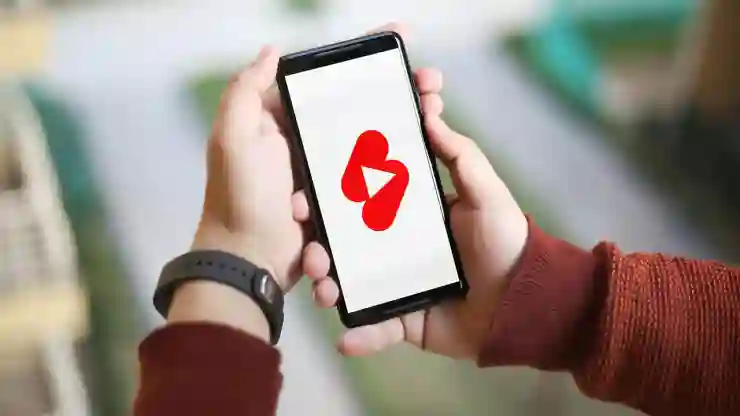
파워포인트 ppt 유튜브 동영상 삽입 방법
유튜브 동영상 설정 조정하기
비디오 크기 조절하기
동영상을 슬라이드에 삽입하면 비디오 플레이어가 나타납니다. 이때 비디오의 크기를 조정하여 슬라이드 내에서 적절하게 배치하는 것이 중요합니다. 마우스를 사용하여 모서리를 드래그하면 쉽게 크기를 변경할 수 있으며, 필요하다면 위치도 이동시켜야 합니다.
재생 옵션 설정하기
삽입된 동영상을 더 효과적으로 활용하려면 재생 옵션도 설정해주어야 합니다. 비디오를 클릭하면 상단 메뉴 바에서 ‘비디오 도구’ 탭이 나타나며 여기서 자동 재생 여부 및 루프 재생 등의 다양한 옵션을 설정할 수 있습니다. 이러한 세부 사항들은 발표 시 관객들에게 더욱 매력적으로 다가갈 수 있도록 도와줍니다.
미리보기 확인하기
모든 설정이 끝난 후에는 반드시 미리보기를 통해 최종 결과물을 확인해야 합니다. 슬라이드를 전환하며 실제로 동영상이 잘 재생되는지 점검하고, 음량이나 화면 크기가 적절한지도 함께 체크해주세요. 이렇게 함으로써 발표 중 예상치 못한 문제가 발생하지 않도록 예방할 수 있습니다.
발표 시 유의사항 확인하기
인터넷 연결 상태 점검하기
유튜브 동영상은 온라인 콘텐츠이므로 발표 전 반드시 인터넷 연결 상태를 점검해야 합니다. Wi-Fi나 LAN 연결 상태가 양호한지 확인하고, 가능하다면 다른 기기로 속도를 테스트해 보는 것이 좋습니다. 원활한 연결은 원활한 발표를 위한 필수 조건입니다.
비상 상황 대비 계획 세우기
혹시라도 인터넷 연결 문제나 기술적 오류로 인해 동영상 재생이 원활하지 않을 경우 대처 방안을 마련하는 것도 중요한 포인트입니다. 예를 들어, 사전에 해당 영상을 다운로드 받아 저장해 두거나 다른 기기로 백업 자료를 준비하는 방법 등이 있을 수 있습니다.
청중과 소통하기
동영상을 보여주는 동안 청중과 적극적으로 소통하는 것도 잊지 말아야 할 부분입니다. 영상을 보는 동안 청중에게 질문을 던지거나 내용을 요약해서 설명함으로써 그들의 관심도를 높일 수 있습니다. 영상 뒤에는 Q&A 시간을 마련하여 질문이나 의견 교환을 통해 더욱 풍성한 토론으로 이어질 수도 있습니다.
마무리 작업 진행하기
프레젠테이션 저장하기
마지막으로 모든 작업이 완료되었다면 반드시 프레젠테이션 파일을 저장해야 합니다. 이를 통해 실수로 작업 내용을 잃는 것을 방지할 수 있으며, 나중에 다시 수정하거나 업데이트하더라도 이전 상태는 안전하게 보관됩니다.
발표 연습 해보기
실제 발표 전에 여러 번 연습해보는 것은 성공적인 발표를 위한 필수 단계입니다. 친구나 가족 앞에서 시뮬레이션 형태로 연습하면 피드백도 받을 수 있어 도움이 됩니다. 또한 자신의 발음이나 목소리 톤 등을 점검하며 개선점을 발견할 수도 있으니 매우 유익합니다.
최종 점검 및 준비물 챙기기
발표 일정을 앞두고 최종 점검 목록을 작성하여 필요한 자료 및 장비들을 모두 준비하세요. 노트북과 프로젝터 연결 케이블, 여분의 USB 드라이브 등 필수 아이템들을 체크리스트 형태로 정리하면 훨씬 더 체계적인 준비가 가능합니다.
마무리 의견
유튜브 동영상을 효과적으로 프레젠테이션에 삽입하는 과정은 발표의 품질을 높이는 데 큰 도움이 됩니다. 적절한 동영상 선택과 링크 복사, 슬라이드에의 삽입 및 설정 조정은 모두 중요한 단계입니다. 최종적으로는 발표 연습과 청중과의 소통이 성공적인 발표를 위한 핵심 요소임을 잊지 마세요. 이러한 과정을 통해 여러분의 프레젠테이션이 더욱 매력적이고 유익하게 만들어질 것입니다.
알아두면 더 좋을 정보들
1. 유튜브에서 ‘재생목록’ 기능을 활용하면 관련된 여러 동영상을 한 번에 관리할 수 있습니다.
2. 프레젠테이션 중 사용될 동영상은 항상 저작권 문제를 확인하여야 합니다.
3. 비디오 삽입 시, 필요에 따라 자막 기능을 활용하면 청중의 이해를 돕는 데 유용합니다.
4. 발표 환경에서는 조명이 중요하므로, 화면이 잘 보일 수 있는 조건을 마련해야 합니다.
5. 기술적 문제를 대비해 발표 전에 장비와 프로그램 작동 여부를 체크하는 것이 좋습니다.
주요 내용 다시 보기
1. 유튜브에서 동영상을 선택하고 링크를 복사하는 방법에 대해 설명했습니다.
2. 파워포인트에서 동영상을 삽입하고 설정하는 단계별 과정을 안내했습니다.
3. 발표 시 유의사항으로 인터넷 연결 상태와 비상 상황 대비 계획 등을 강조했습니다.
4. 마무리 작업으로 프레젠테이션 저장, 발표 연습 및 최종 점검의 중요성을 언급했습니다.
